Как редактировать тему WordPress
Опубликовано: 2021-05-16Вы снова и снова просматриваете тысячи тем в поисках идеально подходящей для вас? Собираетесь ли вы проводить все эти часы, просеивая дизайн за дизайном только для одной этой функции?
Не беспокойтесь, потому что есть способ самостоятельно внести эти незначительные изменения в вашу тему, чтобы избежать этих хлопот. Все, что вам нужно сделать, это научиться редактировать файлы темы WordPress.
Как только вы узнаете, как редактировать файлы своей темы WordPress, вы сможете добавить те небольшие детали, которые ваша уникальная тема не предоставила в исключительных случаях. Будь то пользовательский баннер или шрифт, ранее недоступный в теме, вы можете легко отредактировать его в своей теме WordPress.
Оглавление
- Что нужно сделать перед редактированием темы WordPress:
- 1. Резервное копирование вашего сайта:
- 2. Настройка прав доступа к файлам:
- 3. Выбор подходящей программы:
- 4. Избегайте ковбойского кодирования:
- Четыре способа редактирования темы WordPress:
- 1. Редактирование CSS
- 2. Редактор тем и редактор плагинов
- 3. Создайте дочернюю тему
- 4. Компоновщики страниц/фреймворки
- Вывод
- Часто задаваемые вопросы (часто задаваемые вопросы)
- 1. Как отредактировать существующую тему WordPress?
- 2. Как настроить тему WordPress бесплатно?
- 3. Могу ли я редактировать бесплатные темы WordPress?
- 4. Как изменить тему WordPress?
- 5. Что вам нужно перед редактированием темы WordPress?
Что нужно сделать перед редактированием темы WordPress:
Вот список нескольких вещей, которые вам нужно сделать, прежде чем вы начнете редактировать свою тему WordPress.
1. Резервное копирование вашего сайта:
Лучше часто делать резервные копии файлов. Работа с файлами резервных копий гарантирует, что вы не испортите исходный веб-сайт и сможете вернуться к ним в случае необходимости. Вы можете продублировать свою тему и сохранить эту резервную копию на своем Google Диске или в Dropbox, когда они вам понадобятся. Когда дело доходит до редактирования темы, лучше перестраховаться, чем сожалеть.
Самый простой способ сделать резервную копию ваших файлов — использовать плагины WordPress. Вы можете найти список плагинов, таких как BlogVault и Jetpack, специально разработанных для надежного резервного копирования ваших файлов. Чтобы узнать больше о различных способах резервного копирования, следуйте нашему руководству и узнайте, как создавать резервные копии веб-сайтов WordPress.
2. Настройка прав доступа к файлам:
Файлы и каталоги WordPress имеют определенные разрешения, которые определяют ваш доступ к их чтению, записи и изменению. Естественно, чтобы редактировать и сохранять ваши файлы, вам нужно будет установить соответствующие права доступа к файлам.
Вы можете использовать FTP-клиент или файловый менеджер cPanel для настройки прав доступа к файлам.
3. Выбор подходящей программы:
При редактировании темы лучше использовать текстовый редактор, а не программу обработки текстов, такую как Microsoft Word или Google Docs. Это делается для того, чтобы избежать риска того, что текстовый процессор добавит дополнительное форматирование к вашим текстовым файлам. Эти программы могут изменять или преобразовывать определенные символы, что приводит к поломке ваших файлов.
Вместо этого текстовый редактор, такой как Notepad++, будет редактировать файлы в текстовом формате и не будет вставлять дополнительные коды. Вы можете использовать другие текстовые редакторы, такие как Atom, BBEdit, Coda, EditPad, EditPlus, TextPad, pico и многие другие.
4. Избегайте ковбойского кодирования:
Ковбойское кодирование обычно считается злоупотреблением служебным положением при разработке программного обеспечения, когда программист имеет полную автономию в отношении процесса разработки. Это может означать, что вы можете в конечном итоге отредактировать свою тему на действующем сайте. Какую бы ошибку вы ни совершили, публика увидит.
Вместо этого вы захотите настроить свой веб-сайт локально, т. е. на локальном жестком диске. Вы можете настроить локальную среду разработки с помощью таких инструментов, как DesktopServer, XAMPP, MAMP и Vagrant. WordPress также позволяет создать пробный сайт и редактировать его, прежде чем вносить изменения в жизнь. Такие функции позволяют безопасно редактировать и тестировать изменения, прежде чем применять их к действующему сайту.
Четыре способа редактирования темы WordPress:
Существует несколько способов редактирования темы WordPress. Некоторые из наиболее популярных включают в себя:
- Редактирование CSS
- Редактор темы
- Создать дочернюю тему
- Строители страниц
Давайте прямо в это.
1. Редактирование CSS
CSS (каскадные таблицы стилей) — один из самых популярных веб-языков. Он действует как партнер HTML. HTML определяет внешний вид веб-сайта, а CSS используется для стилизации внешнего вида. Это означает, что если вы знаете, как вносить изменения в свой CSS, вы можете играть с макетами, цветами, шрифтами и многим другим, то есть вы можете настроить свою тему так, как хотите.
Теперь, чтобы внести эти изменения, вам потребуется доступ к таблице стилей вашего веб-сайта. Один из способов редактирования CSS — через настройщик WordPress. Что вам нужно будет сделать:
Шаг 1: Перейдите в « Внешний вид» > «Настроить» . Это должно привести вас к экрану настройки темы с предварительным просмотром вашего веб-сайта в реальном времени.
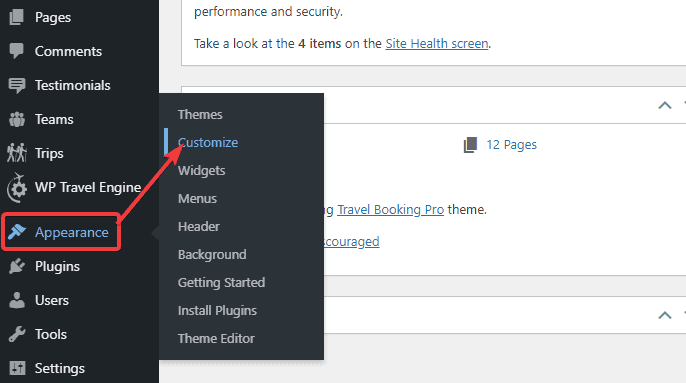
Шаг 2: Нажмите «Дополнительный CSS ». Вы можете найти это в нижней части меню.
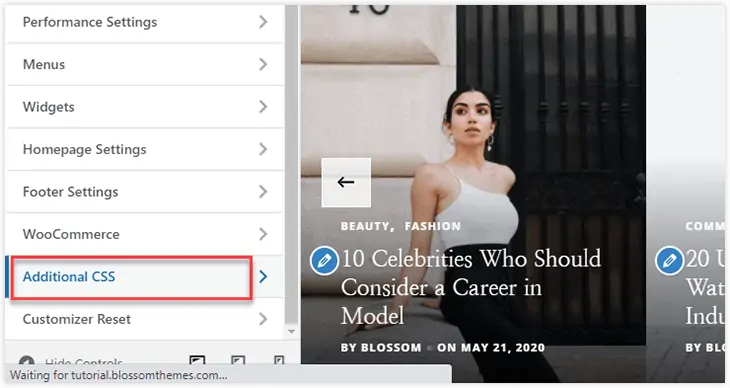
Это приведет вас к экрану с полем ввода кода. Здесь любой написанный вами код будет отображаться в области предварительного просмотра, если только он не содержит ошибок.
Шаг 3: Теперь вы можете начать работать над своими элементами CSS. Но вам нужно знать, как настроить таргетинг на элементы CSS. Для выбора элемента CSS необходимо щелкнуть элемент правой кнопкой мыши . Затем выберите опцию «Проверить». Вы также можете нажать « Ctrl + Shift + I », чтобы войти в режим проверки.
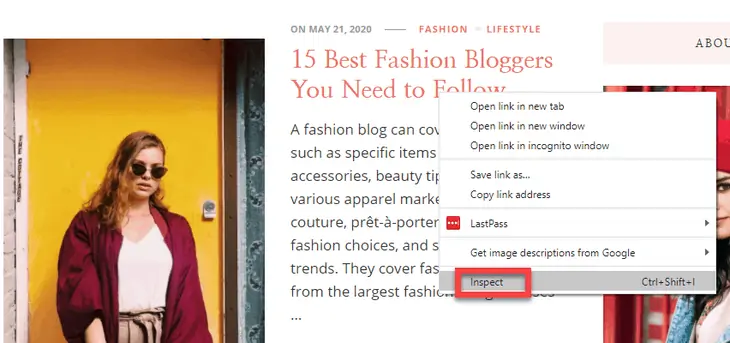
Например, вы можете вставить следующий код, чтобы изменить размер шрифта основного текста:
- тело {
- размер шрифта: 1.25rem;
- }

Вы можете вносить любые изменения на сайте. Для этого вам нужно выбрать элемент и добавить код для его редактирования.
Вот пример добавления красной рамки:
- Выберите элемент, к которому вы хотите добавить границу. Здесь мы выберем «15 лучших фэшн-блогеров, за которыми вам нужно следить».
- Затем щелкните по нему правой кнопкой мыши. Выберите опцию «Проверить».
В данном случае заголовок представляет собой тег H1 с классом «entry-title».
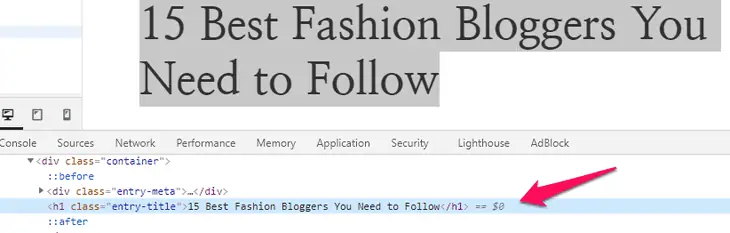
- Теперь вы можете поместить красную рамку над заголовком, добавив этот код:
h1.entry-title { border: 1px solid red; } 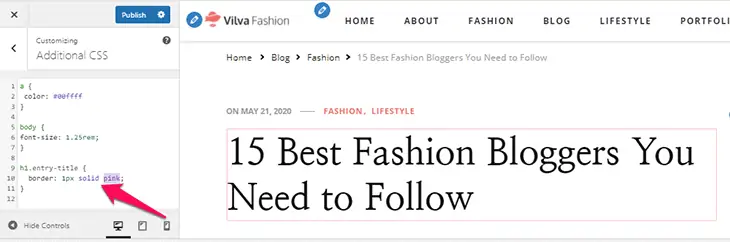
Обратите внимание, что добавляемый вами CSS сохраняется в базе данных, чтобы избежать изменения файлов вашей темы. Однако, если вы переключите тему, вы потеряете свой CSS. Итак, чтобы не потерять свой прогресс, вы можете сделать резервную копию своего CSS на всякий случай.
2. Редактор тем и редактор плагинов
Редактор тем — это простой текстовый редактор в WordPress, который позволяет редактировать файлы тем и плагины из области администрирования. Вы можете найти это в Внешний вид > Редактор тем.
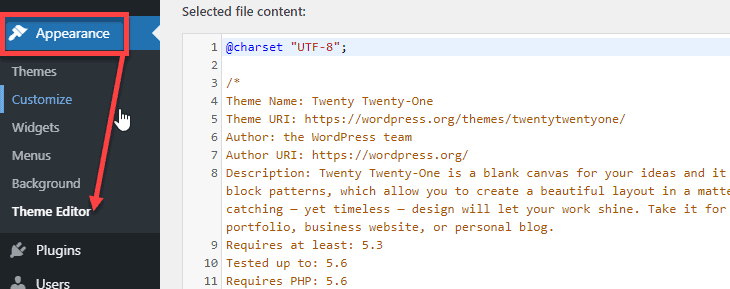
Есть несколько вещей, которые вы должны рассмотреть сразу. Это один из наиболее рискованных методов редактирования вашей темы, о котором даже WordPress предупреждает вас, прежде чем вы начнете. Если вы введете неправильный код, вы можете быть заблокированы на своем сайте. Любые внесенные вами изменения также будут потеряны, если ваша тема будет предоставлять будущие обновления. Поэтому, прежде чем редактировать файлы темы таким образом, убедитесь, что вы знаете о рисках, и убедитесь, что вы не будете получать обновления. Также крайне важно, чтобы у вас были предварительные знания кодирования для этого метода.
Если вы уверены в своих навыках использования этого метода, в правой части редактора есть список активных в данный момент файлов в теме. Вы можете выбрать файл, который хотите отредактировать, и удалить код.
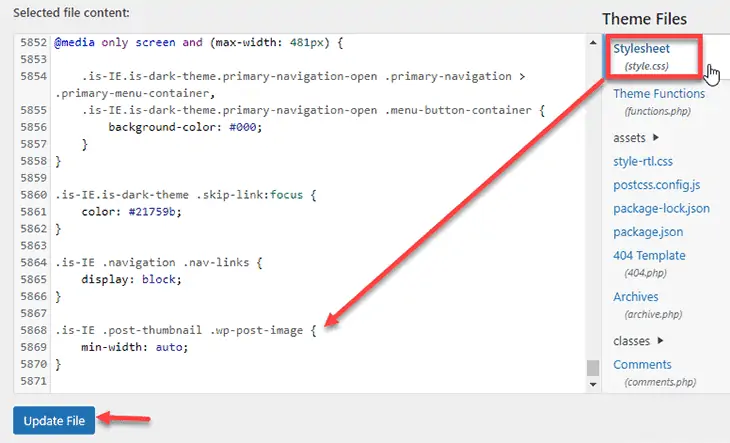
Второй встроенный редактор, который предоставляет WordPress, — это редактор плагинов. Как и Редактор тем, это простой текстовый редактор, который позволяет точно редактировать PHP-коды плагинов.

Вы можете получить к нему доступ через Экраны администрирования > Плагины > Редактор плагинов.
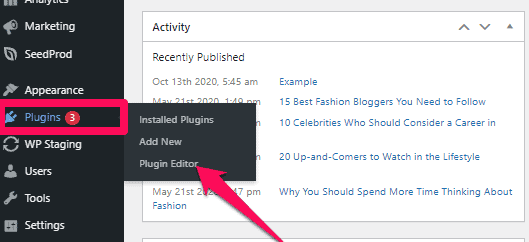
Как и редактор тем, это также рискованный метод редактирования вашей темы. По вашему усмотрению обязательно нажмите кнопку «Обновить файл», чтобы сохранить изменения после завершения редактирования.
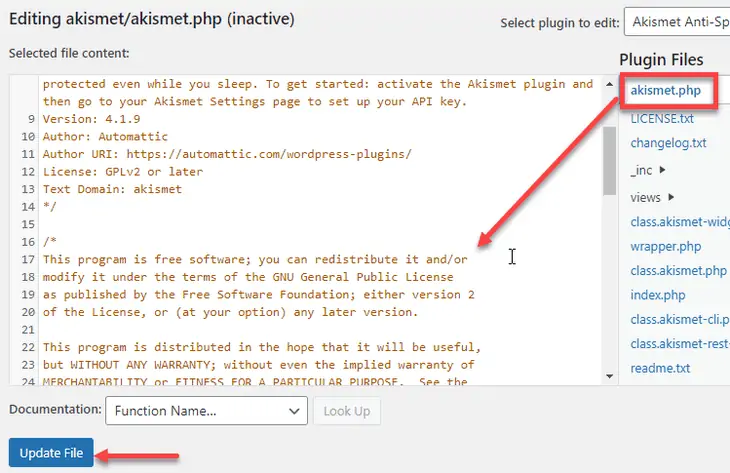
3. Создайте дочернюю тему
Это метод, который позволит вам безопасно редактировать тему. Дочерняя тема — это тема, которая наследует внешний вид и функциональность родительской темы. Это означает, что вы будете редактировать дочернюю тему, сохраняя внешний вид и функциональность вашей темы. В то время как вы можете испортить свой веб-сайт одной ошибочной строкой кода в родительской теме, дочерняя тема позволяет вам вернуться к исходной теме, если вы ее испортите.
Вы также не потеряете свои настройки во время обновлений.
Это работает так: когда вы загружаете свой веб-сайт, WordPress сначала ищет файлы в каталоге дочерней темы, и только если они не будут найдены, он загрузит файлы из родительской темы.
Следует отметить одну вещь: убедитесь, что вы вызываете файлы CSS родительской темы в файле style.css дочерней темы. Этот WordPress не будет отображать какой-либо стиль CSS, если он не найдет его при просмотре файлов дочерней темы по умолчанию.
Теперь, когда мы это знаем, подробнее о том, что такое дочерняя тема и как ее создать. Вы также можете использовать Мастер дочерних тем — бесплатный плагин, который создаст их для вас.
Когда вы закончите, вы можете приступить к редактированию CSS вашей дочерней темы.
4. Компоновщики страниц/фреймворки
Использование компоновщика страниц — это самый простой способ отредактировать существующий WordPress. Этот метод подходит для пользователей любого уровня (с опытом программирования или без), которые хотят редактировать свою тему без каких-либо хлопот. Используя конструкторы страниц, вы можете создавать, редактировать и настраивать элементы темы несколькими щелчками мыши. Более того, конструкторы страниц теперь поставляются с интерфейсом перетаскивания, что делает ваши настройки очень простыми и увлекательными.
Некоторые из популярных конструкторов страниц на рынке — Elementor, Beaver Builder, Divi и Visual Composer. Помимо них, есть несколько других компоновщиков страниц, которые вы можете найти и использовать.
Вот пример редактирования темы WordPress с помощью компоновщика страниц Elementor:
Сначала вам нужно установить плагин Elementor.
- Перейдите на панель инструментов и нажмите «Плагины» на боковой панели слева от вас.
- Нажмите на опцию «Добавить новый».
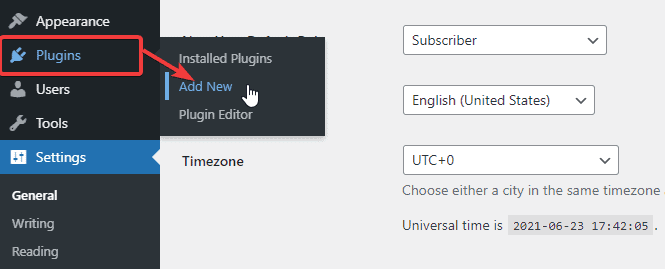
- Найдите плагин Elementor. Установите и активируйте плагин.
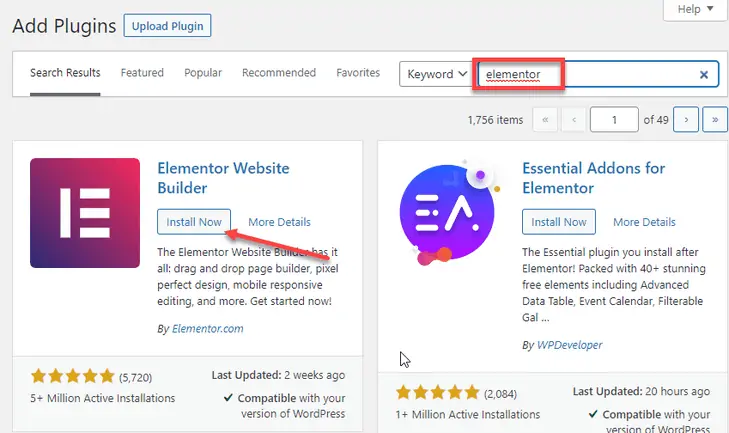
- Теперь добавьте новую страницу.
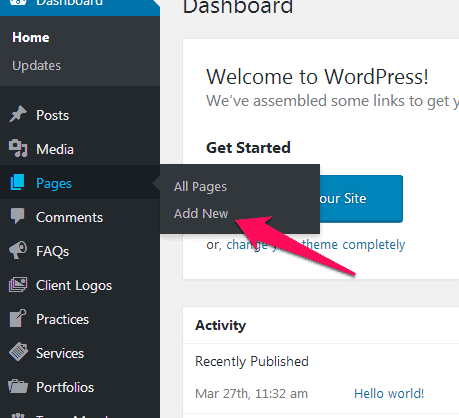
- Вы увидите новую опцию « Редактировать с помощью Elementor ». Нажмите здесь.
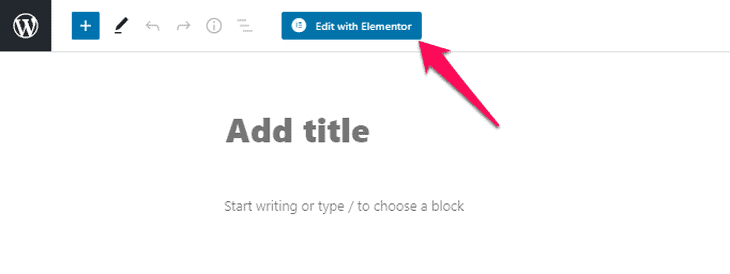
- Откроется новая страница с множеством параметров редактирования.
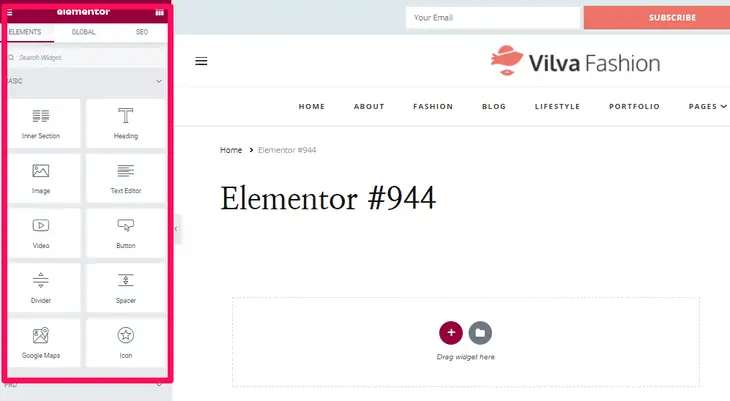
Вы можете редактировать тему, используя отсюда. Просто перетащите виджет в среднюю часть раздела с надписью «Перетащите виджет сюда». Вот пример добавления боковой панели:
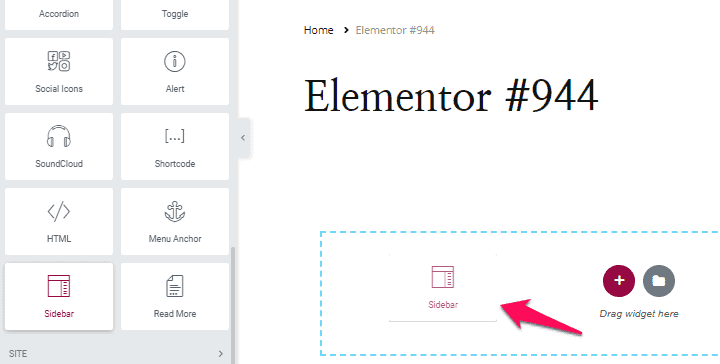
- Теперь вы можете редактировать боковую панель, щелкнув правой кнопкой мыши значок редактирования.
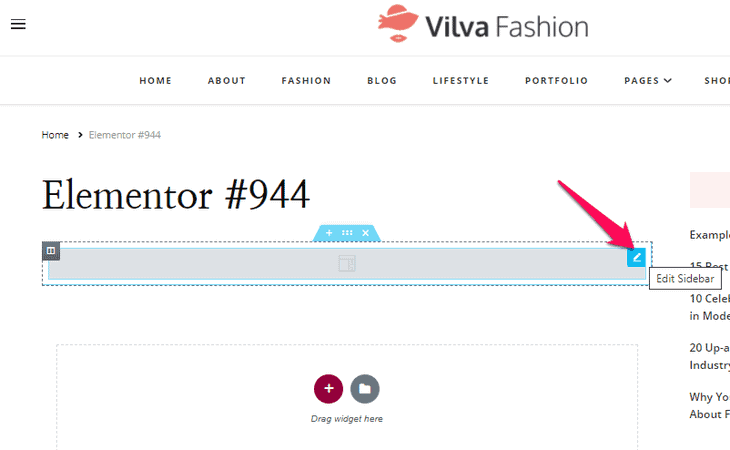
- Он открывает различные параметры для редактирования боковой панели. Делай так, как тебе удобно.
Таким образом, вы можете редактировать различные другие элементы вашей темы, чтобы придать ей свежий и уникальный вид. Попробуйте сами.
Вывод
В общем, можно добавить некоторые пользовательские функции в вашу в остальном современную тему WordPress. Выше приведены некоторые способы редактирования вашей темы WordPress. Тем не менее, предостережение: изменение ваших файлов может быть рискованным, поэтому, пожалуйста, соблюдайте соответствующие меры предосторожности! Самое главное, вы захотите сделать резервную копию своей информации, прежде чем запачкать руки кодами файлов темы. Как говорится, лучше перестраховаться, чем потом сожалеть!
Вы также можете проверить статью о том, как удалить тему WordPress.
Часто задаваемые вопросы (часто задаваемые вопросы)
1. Как отредактировать существующую тему WordPress?
Вы можете редактировать существующую тему разными способами:
• Редактирование CSS
• Редактор тем и
• Создание дочерней темы для редактирования вашей темы
Мы объяснили эти способы шаг за шагом выше. Вы можете редактировать свою тему так, как считаете нужным.
2. Как настроить тему WordPress бесплатно?
Самый простой способ настроить тему:
- Перейдите в « Внешний вид » > « Темы».
- Вы увидите активную тему на вашем WordPress. Нажмите на опцию «Настроить» под ним.
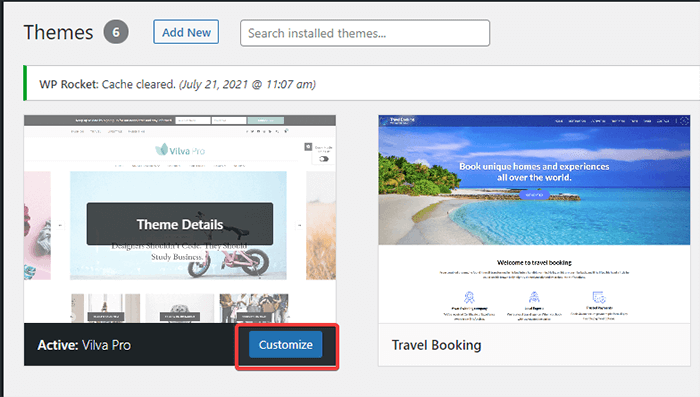
- Здесь вы можете редактировать свою тему.
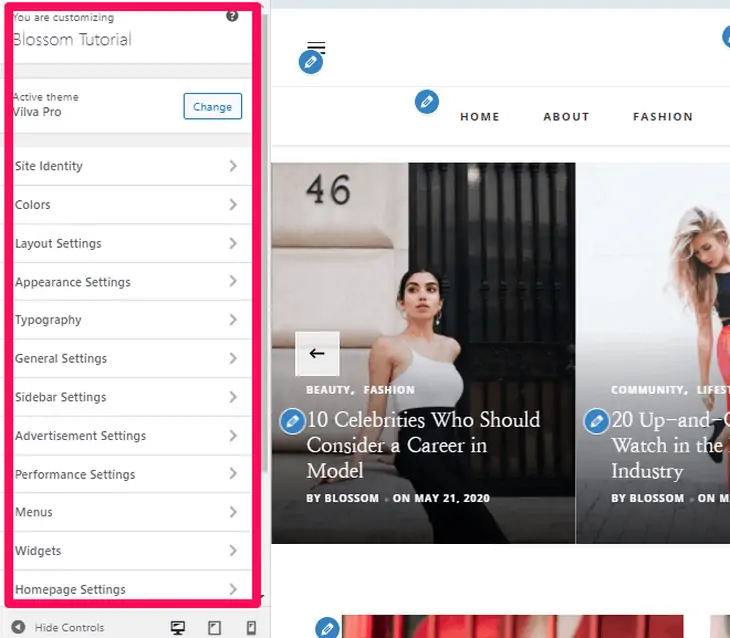
3. Могу ли я редактировать бесплатные темы WordPress?
Да, вы можете редактировать бесплатные темы WordPress. Мы объяснили три способа редактирования темы WordPress. Вы можете легко настроить свою тему так, как хотите.
4. Как изменить тему WordPress?
Вы можете легко изменить тему WordPress следующим образом:
- Перейдите на панель инструментов.
- Перейдите в «Внешний вид» и нажмите «Темы».
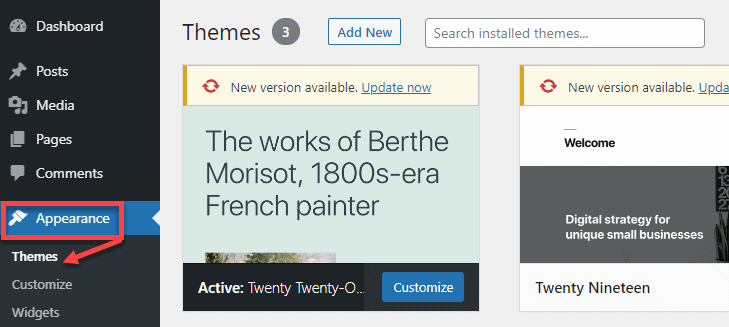
- Здесь вы увидите список установленных валют. Чтобы добавить новую тему, нажмите на вкладку «Добавить новую».
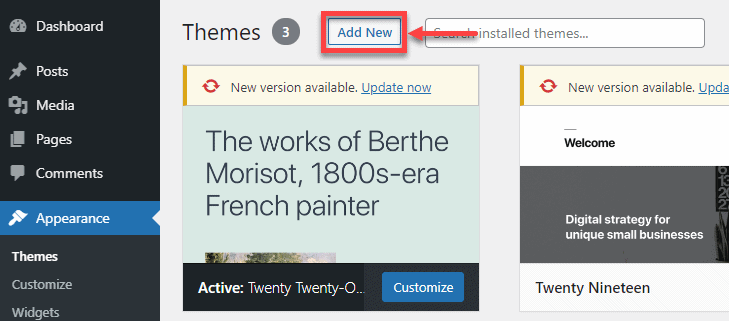
- Найдите нужную тему в библиотеке тем. Найдя тему, наведите на нее курсор и нажмите кнопку «Установить».
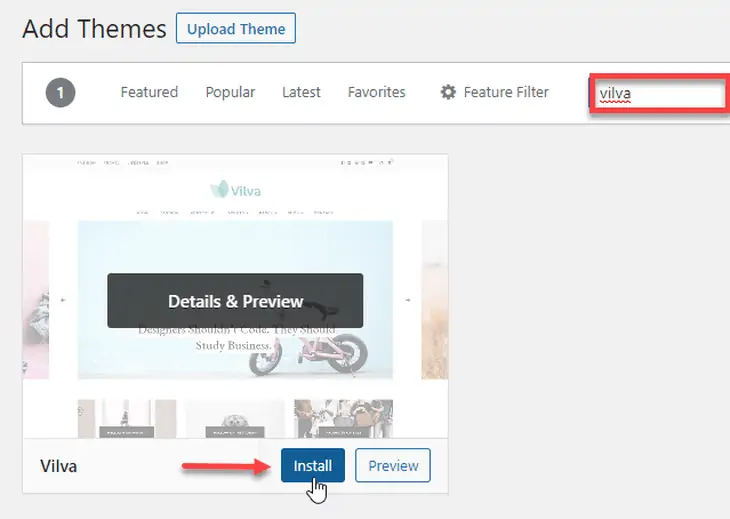
- Если вы приобрели премиальную тему, нажмите кнопку «Загрузить тему» вверху страницы.
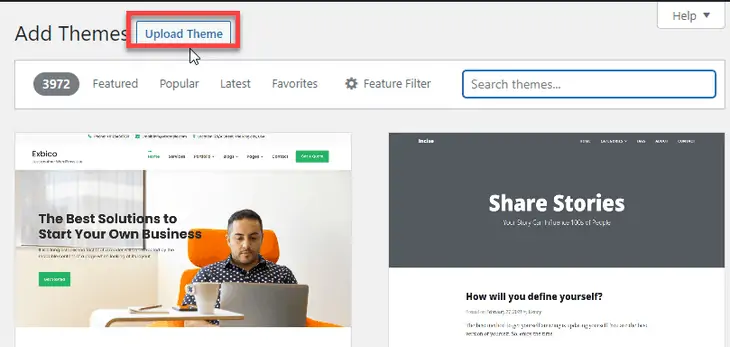
- Вам нужно выбрать и загрузить zip-файл темы, которую вы приобрели.

- После установки темы ее необходимо активировать. Наведите указатель мыши на тему, которую вы установили, и нажмите кнопку «Активировать».
5. Что вам нужно перед редактированием темы WordPress?
Перед редактированием темы WordPress необходимо выполнить следующие действия:
- Создание резервной копии на случай, если что-то пойдет не так при редактировании.
- Список цветов, шрифтов и боковых панелей, которые вы хотите использовать на своем сайте.
- Изображения и графика, которые вы планируете добавить на свой сайт.
- Общее представление о том, как будет выглядеть ваша тема.
Выяснив эти моменты, вы готовы редактировать свою тему WordPress.
Также ознакомьтесь с нашими статьями о том, как удалить тему WordPress.
